クリップスタジオペイントの「はみ出しを消す」ツールをご紹介します。「囲って塗る」の進化版もご紹介します。
「はみ出しを消す」
「はみ出しを消す」ツールを利用すれば、下記のようにはみ出た部分を簡単に除去することができます。↓
使用方法
- 下記から「囲って塗る+はみ出しを消す(無料)」ツールをダウンロード>
- 素材>ダウンロード>
- 塗りつぶしパレットへ「ドラッグ&ドロップ」
隙間無く囲って塗るツール
隙間無く囲って塗るツール(無料)もあわせて利用させていただきましょう。下記からダウンロード可能です。
参考&詳しい使い方
詳しい使い方は下記のサイトでご確認ください。すごく分かりやすくご紹介されています。これで無料はやばい。
感想
絵も上手くてプログラミングもできて探究心も凄い。しかも無料で公開とか。。。地道に頑張ります。
よろしければ、通常の「囲って塗る」ツールの記事も下記からどうぞ。

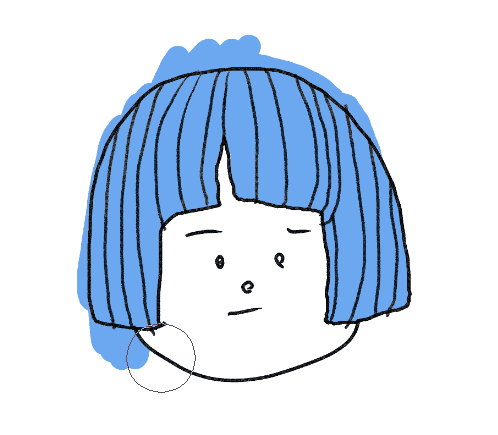
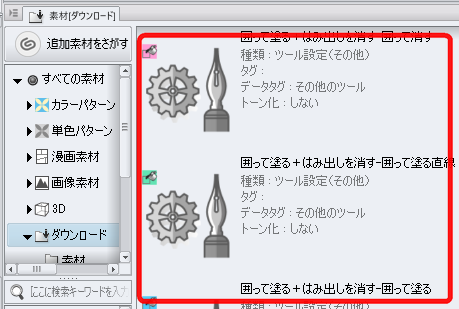
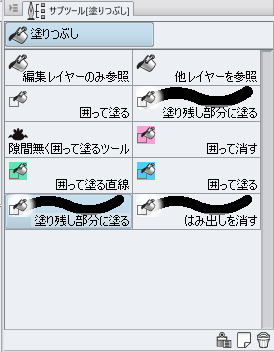


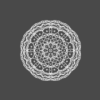
コメント
初めまして、こちらのはみ出しを消す記事、とても参考になります。
自分ではみだしを消すを実行しますと、こちらのイラストのように線画通りに綺麗には消えず、線画の内側が少しですが余分に消えてしまいます。
ご紹介いただいた元の記事の方も読みましたがなぜそうなるのか今ひとつわからず…もし解決策など御存知でしたら教えてくださいませ。
初めまして、コメントありがとうございます。
私の場合も余分に消えてしまいます。
もっといい方法があるかもしれませんが、
はみ出しを消すの「ツールプロパティ>色の誤差」の値を上げてあげるとマシになる場合があります。
(公式サイトも参考になるかもしれません。→■CLIP STUDIO PAINT PROツール設定ガイド 閉領域フィル)
細かい部分が消えてしまうので、このプラグインに同梱されている「囲って塗るツール」で消えた部分を再度塗り直したり、標準機能の「塗り残し部分を塗る」ツールを利用したりしています。
早速のお返事ありがとうございます、とても嬉しいです。
そして余分に消えてしまうのが自分だけではないことが分かり安心(?)いたしました。
色んな個所を調節してみましたがやはりアンチエイリアス部分がどうしてもうまくいかない感じです。
ツールがモノクロ2値専用だからそうなるのは当たり前なのですよね…贅沢言って済みません。
アンチエイリアスの出来るだけ少ない線画を描くようにすればいくらかは改善するのかもしれないと思い練習したり試してみたりしています。
囲って塗る&塗り残し部分を塗る、使ってみますね!
お返事ありがとうございました、これからも貴サイト楽しみに閲覧させていただきます!
こちらこそお返事ありがとうございます。
確かに公開元は、モノクロ用として公開されていらっしゃるんですよね。弊サイトではその点を記載していませんでしたが。。
私も勉強中なので、情報交換ができてとても嬉しかったです。これからもどうぞよろしくお願いいたします。
ありがとう!!とってもわかりやすかったです!!
困っていたので助かりました!
コメントありがとうございます。
お役に立ててうれしいです!